Sommario mostra
I popolari telefoni OnePlus 7, 7 Pro, 7T e 7T Pro hanno appena ricevuto Android 12 aggiornamento basato su Oxygen OS 12.1 tramite firmware Open Beta 1. Tuttavia, l’aggiornamento non è apprezzato da molti membri della Community OnePlus, dato che il firmware è piuttosto nuovo e ancora in versione beta. Se ritieni che il nuovo software sia pieno di bug o desideri ripristinare Android 11 stabile, ecco una guida per aiutarti a eseguire il downgrade del dispositivo OnePlus 7 a Oxygen OS 11 da Oxygen OS 12.1.
OnePlus lo farà rilasciare a breve l’aggiornamento del firmware Oxygen OS 12.1 stabile per la serie OnePlus comprese le varianti globale ed europea. Attualmente, gli aggiornamenti Open Beta sono disponibili solo per le varianti indiane. Se guardiamo alle serie OnePlus 9 e 8, hanno ricevuto Android 12 stabile subito dopo due aggiornamenti Open Beta. Quindi resta sintonizzato per la versione stabile.
Sembra che Android 12 per la serie 7 non sia ancora del tutto stabile. I problemi più comuni sono legati al consumo della batteria, SOT basso, display ambientale, problemi di prestazioni e altro ancora. Se hai già abbandonato la nave e sei tornato ad Android 12, ecco un tutorial per aiutarti senza perdere dati.
Ecco come eseguire il downgrade da Oxygen OS 12.1 per OnePlus 7, 7 Pro, 7T e 7T Pro su Android 11 senza perdere dati. La soluzione più semplice è scaricare il pacchetto di downgrade dal basso e installarlo utilizzando il metodo di aggiornamento locale.
Scarica il pacchetto di downgrade o rollback di OnePlus serie 7 per Android 11
Scarica il pacchetto completo stabile di OxygenOS 11 zip del firmware per eseguire il downgrade ad Android 10.
Esegui il downgrade di zip per OnePlus 7 Series – pacchetti di rollback:
Nota: dopo il downgrade ad Android 11, alcune applicazioni potrebbero andare perse. Puoi eseguire l’aggiornamento all’ultima versione stabile di Oxygen OS 11 per ripristinare le app scaricando e installando i pacchetti seguenti.
Ecco i pacchetti più recenti di OxygenOS 11 per aiutarti a ripristinare le applicazioni perse dopo il rollback ad Android 11:
Esegui il downgrade di zip per la serie OnePlus 7T – pacchetti di ripristino:
Nota: dopo il downgrade ad Android 11, alcune applicazioni potrebbero andare perse. Puoi eseguire l’aggiornamento all’ultima versione stabile di Oxygen OS 11 per ripristinare le app scaricando e installando i pacchetti seguenti.
Ecco i pacchetti più recenti di OxygenOS 11 per aiutarti a ripristinare le applicazioni perse dopo il rollback ad Android 11:
Scarica l’applicazione di ripristino da OnePlus
L’applicazione di ripristino da OnePlus ti aiuterà a eseguire il downgrade da Oxygen OS 12.1 a Oxygen OS 11. Questo viene ufficialmente da OnePlus, appositamente progettato per Android 12.
Se quanto sopra non funziona, scarica l’app Local Upgrade dal basso. Fa la stessa cosa ma viene aggiornato per Android 12.
Rollback a OxygenOS 11 su OnePlus 7, 7 Pro, 7T, 7T Pro senza perdere dati
Fase 1 – Backup:
h3>
Come eseguire il backup dei dati?
OnePlus Switch o Clone Phone ti aiuta a eseguire il backup e il ripristino di contatti, cronologia chiamate, messaggi brevi, foto, video, documenti, file, dati di sistema e app. Tieni presente che non verrà eseguito il backup dei dati dell’app. Assicurati quindi di sincronizzare app e giochi che supportano questa funzione.
Scarica OnePlus Switch o Clona telefono dal Play Store. Oppure Download APK qui. Vai su Impostazioni > Utilità > OnePlus Switch e seleziona Backup e ripristino > Nuovo backup. Seleziona tutti i file di cui desideri eseguire il backup. Tocca Avvia backup.Copia la cartella [opbackup] nella memoria del telefono sul computer
Importante – Una volta terminato il processo di backup è completo, assicurati di copiare la cartella [opbackup] nella memoria del telefono sul tuo computer o PC. Conserva questa cartella in modo da poter ripristinare il backup tramite OnePlus Switch.
Passaggio 2: pacchetto Flash Downgrade
Nota: questo metodo di aggiornamento cancellerà tutti i contenuti del telefono, assicurati di eseguire prima il backup.
Scarica il pacchetto di ripristino appropriato dai link sottostanti. Copia il pacchetto di ripristino nella memoria del telefono. Scarica e installa questo APK da OnePlus. Ti servirà per tornare indietro. Quindi, apri l’app”MyApplication2″-> tocca AGGIORNAMENTO LOCALE, quindi accedi alla pagina Recenti-> tocca l’icona del menu in alto a sinistra-> scegli il modello del tuo telefono-> trova il pacchetto di downgrade e tocca-> quindi passerà a un’altra pagina e visualizzerai un avviso sulle opzioni di installazione, tocca INSTALLA ORA-> attendi di terminare l’installazione-> tocca riavvia Dopo che l’aggiornamento è completo, fai clic su Riavvia. Ripristino riuscito.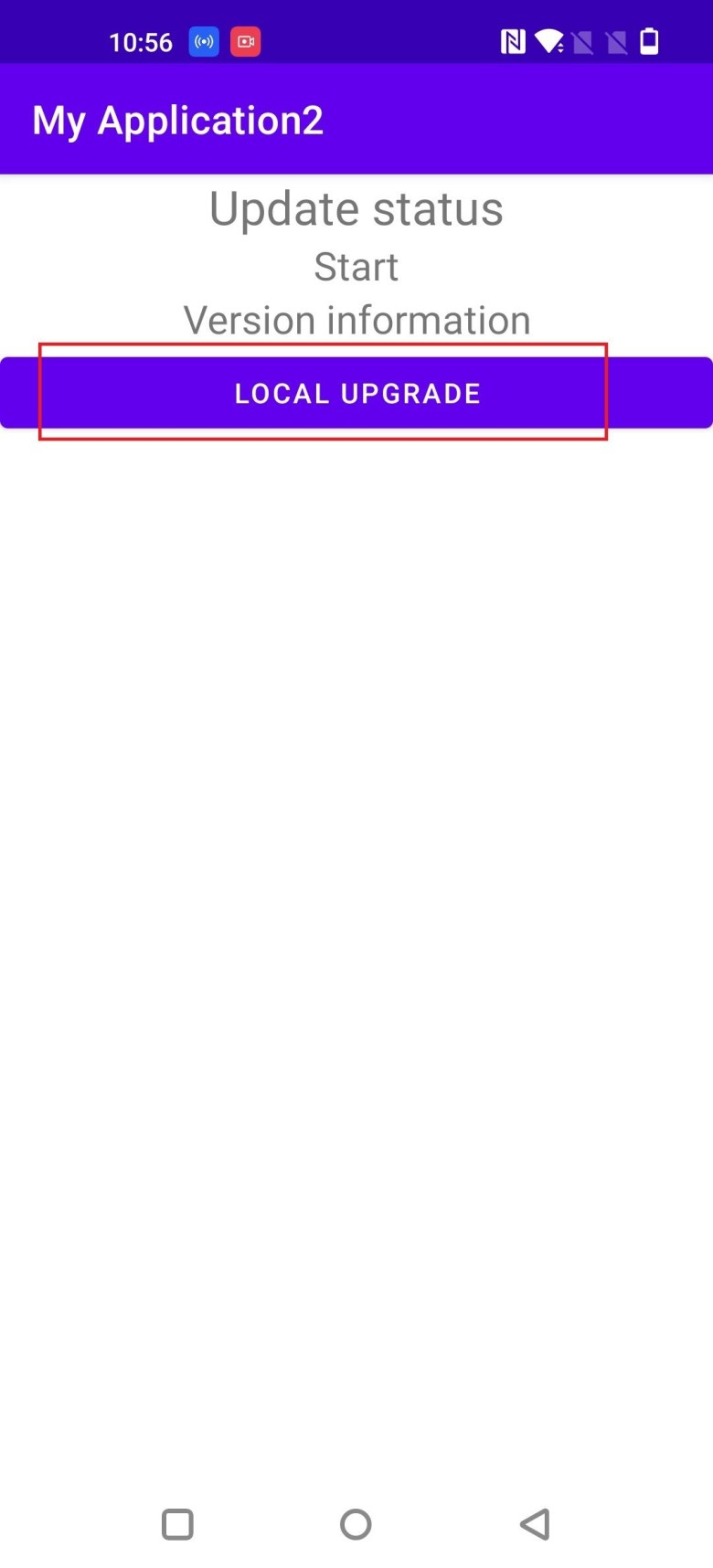
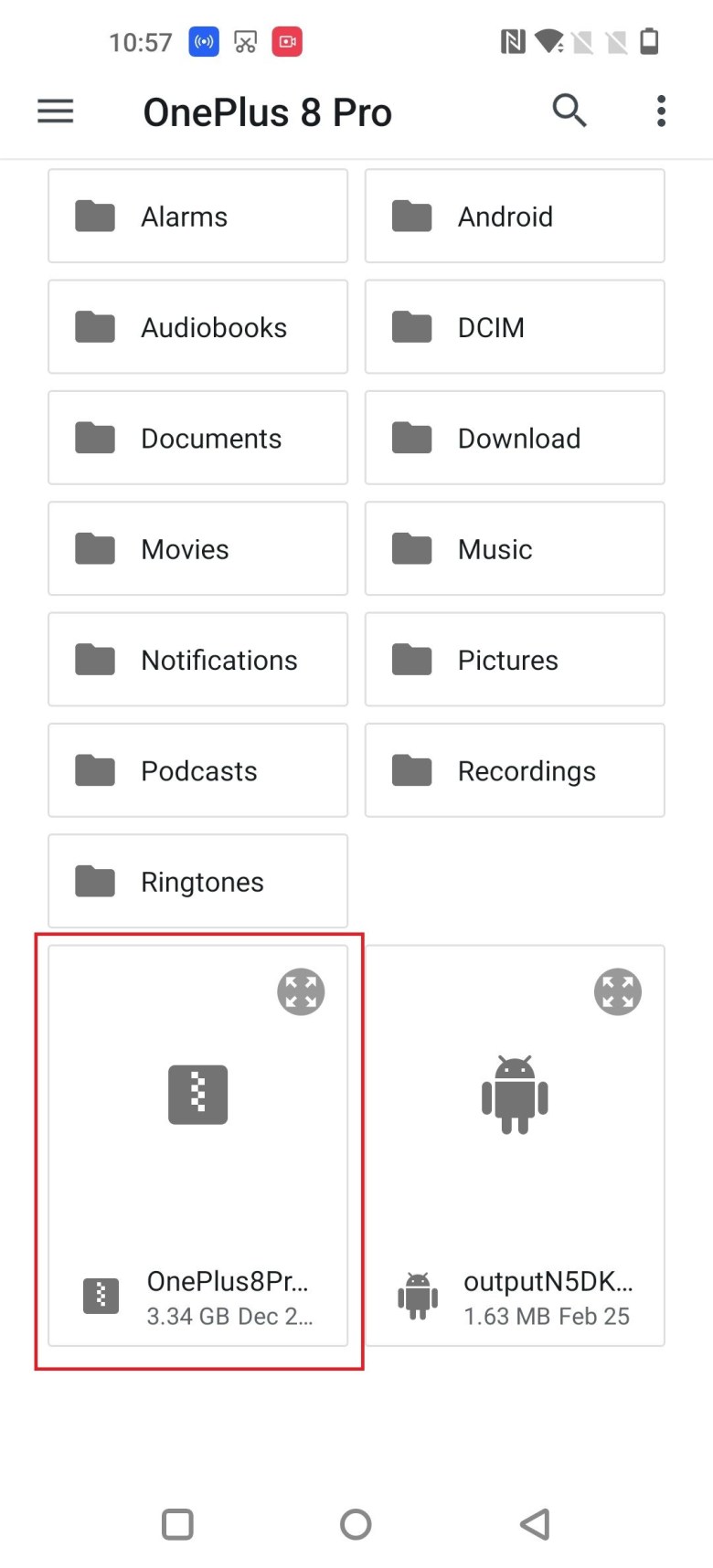
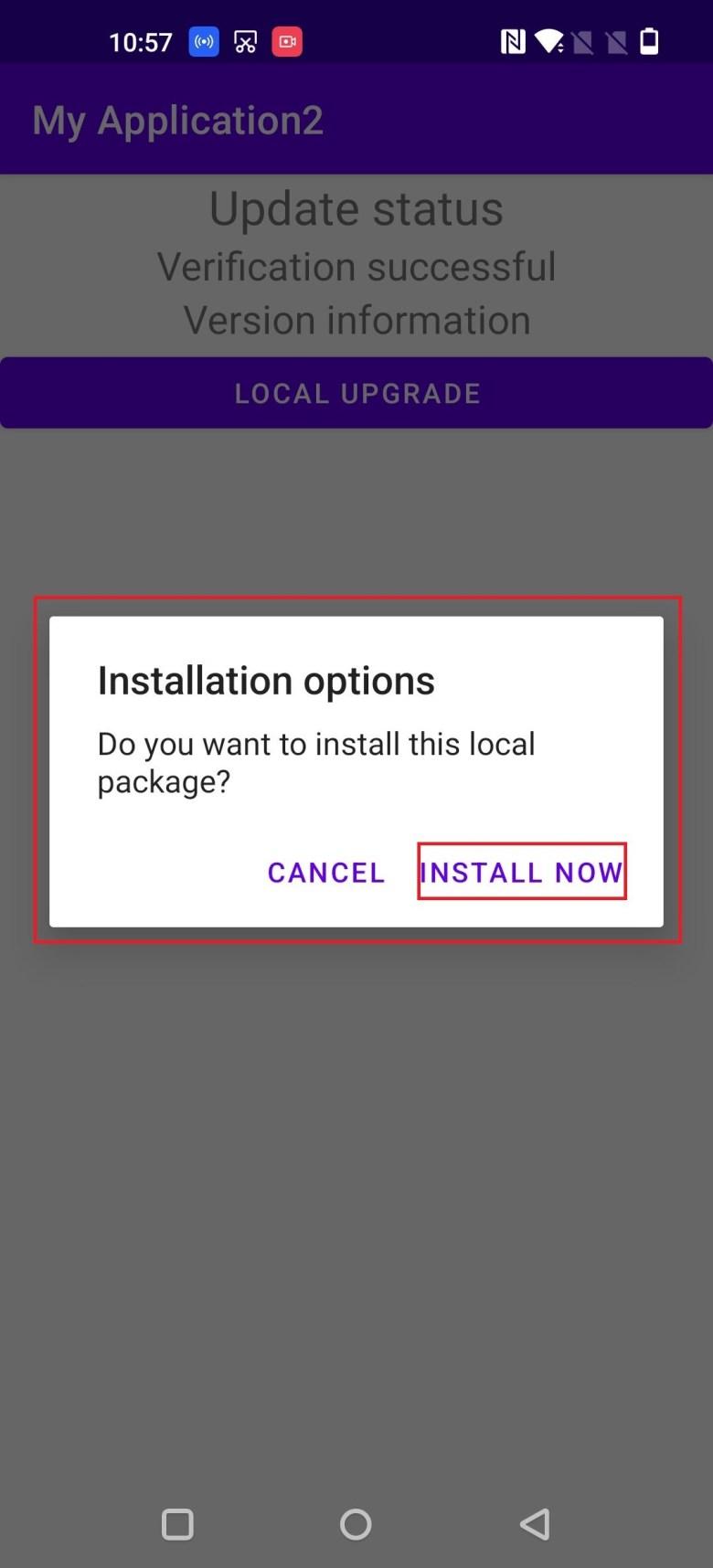
 Schermata tutorial su come eseguire il downgrade dei dispositivi OnePlus
Schermata tutorial su come eseguire il downgrade dei dispositivi OnePlus
Passaggio 3: ripristino:
Scarica OnePlus Switch o Clona telefono dal Play Store. Oppure Download APK qui. Copia la cartella [opbackup] dal computer alla memoria del telefono. Vai su Impostazioni > Utilità > OnePlus Switch e seleziona Backup e ripristino > Ripristina.Seleziona tutti i file che desideri ripristinare. Tocca Avvia ripristino.
Unisciti al nostro Canale Telegram.

